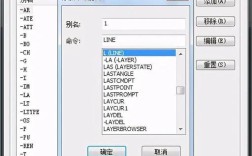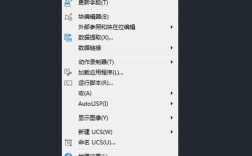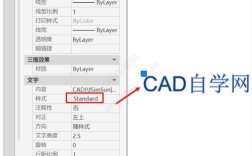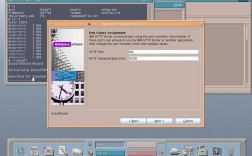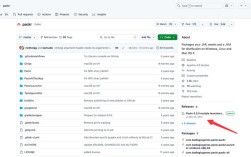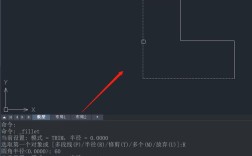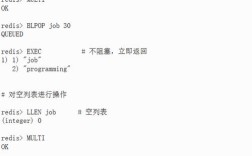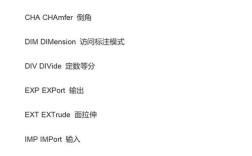在MySQL的使用过程中,掌握MySQL命令的路径配置是基础且关键的一环,无论是日常的数据库管理、数据查询,还是系统维护,准确找到并配置MySQL命令的路径都能提高操作效率,避免因路径错误导致的“命令未找到”等问题,本文将详细讲解MySQL命令路径的查找方法、配置技巧以及在不同操作系统中的注意事项,帮助用户全面理解和应用相关知识。
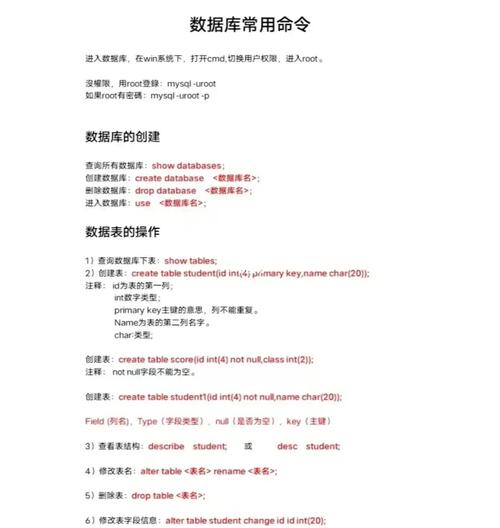
MySQL命令路径的重要性
MySQL命令路径指的是系统中可执行文件(如mysql、mysqldump、mysqladmin等)所在的目录,当用户在终端或命令行中输入这些命令时,操作系统需要根据路径信息找到对应的可执行文件并执行,如果路径未正确配置,系统将无法识别命令,导致操作失败,在Linux系统中,若mysql命令的路径未添加到环境变量PATH中,用户需输入完整路径(如/usr/local/mysql/bin/mysql)才能执行命令,这显然降低了操作便捷性,合理配置MySQL命令路径是确保MySQL工具正常使用的前提。
查找MySQL命令路径的方法
通过which命令查找(Linux/macOS系统)
在Linux或macOS系统中,可以使用which命令快速定位MySQL可执行文件的路径,打开终端,输入以下命令:
which mysql
若MySQL已正确安装并配置,终端将输出mysql命令的完整路径,
/usr/bin/mysql如果which命令未找到路径,可能是MySQL未安装或未添加到PATH环境变量中,此时可以尝试使用whereis命令进一步查找:
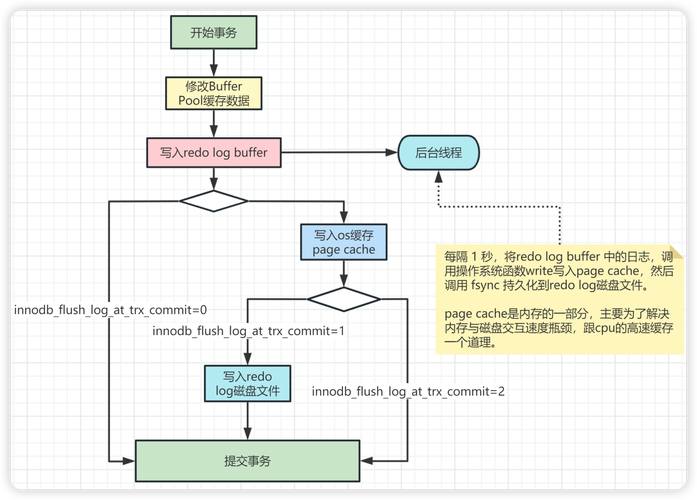
whereis mysql
该命令会返回mysql相关的文件路径,包括可执行文件、配置文件等,从中可筛选出可执行文件的路径。
通过find命令查找(跨平台通用)
如果which和whereis命令均无法找到路径,可以使用find命令在文件系统中递归搜索,在Linux系统中搜索名为“mysql”的可执行文件:
find / -name mysql -type f -executable 2>/dev/null
参数说明:
-name mysql:搜索文件名为mysql的文件;-type f:仅搜索普通文件;-executable:仅搜索可执行文件;2>/dev/null:将错误信息(如权限不足)重定向到/dev/null,避免干扰输出。 执行后,终端会列出所有符合条件的mysql可执行文件路径,用户可根据安装目录选择正确的路径。
通过MySQL配置文件查找
MySQL的配置文件(如my.cnf或my.ini)中可能包含相关路径信息,在Linux系统中,配置文件通常位于/etc/my.cnf或~/.my.cnf;在Windows系统中,可能位于MySQL安装目录下的my.ini文件中,打开配置文件,查看[mysqld]或[client]部分,是否有basedir或datadir等参数,这些参数可以帮助定位MySQL的安装目录,进而找到可执行文件路径。

[mysqld] basedir=/usr/local/mysql
则可执行文件路径可能为/usr/local/mysql/bin/mysql。
通过包管理工具查找(Linux系统)
如果MySQL是通过包管理工具(如apt、yum)安装的,可以使用以下命令查找安装路径:
- 对于基于Debian的系统(如Ubuntu):
dpkg -L mysql-server | grep bin/mysql
- 对于基于Red Hat的系统(如CentOS):
rpm -ql mysql-server | grep bin/mysql
这些命令会列出安装包中的文件路径,从中可找到mysql可执行文件的具体位置。
配置MySQL命令路径的方法
临时配置(当前终端会话有效)
在Linux/macOS系统中,可以使用export命令临时将MySQL命令路径添加到PATH环境变量中,若mysql命令路径为/usr/local/mysql/bin,可执行:
export PATH=$PATH:/usr/local/mysql/bin
配置后,当前终端会话中即可直接使用mysql命令,但这种方法仅在当前会话有效,关闭终端后配置失效。
永久配置(所有终端会话生效)
为了使配置永久生效,需要修改系统的环境变量配置文件,在Linux系统中,通常为~/.bashrc、~/.bash_profile或/etc/profile文件;在macOS系统中,为~/.bash_profile或~/.zshrc(取决于使用的Shell),以~/.bashrc为例,使用vi或nano编辑器打开文件:
vi ~/.bashrc
在文件末尾添加以下内容:
export PATH=$PATH:/usr/local/mysql/bin
保存文件后,执行以下命令使配置立即生效:
source ~/.bashrc
在Windows系统中,可通过“系统属性”->“高级”->“环境变量”->“系统变量”中找到Path变量,点击“编辑”并添加MySQL的bin目录路径(如C:\Program Files\MySQL\MySQL Server 8.0\bin),然后点击“确定”保存。
验证路径配置是否成功
配置完成后,可通过以下命令验证PATH环境变量是否包含MySQL命令路径:
echo $PATH
在Linux/macOS系统中,若输出中包含MySQL的bin目录路径,则配置成功,在Windows系统中,可打开新终端,输入mysql命令,若能正常进入MySQL命令行界面,则配置成功。
不同操作系统的注意事项
Linux系统
- 不同Linux发行版的MySQL安装路径可能不同,如Ubuntu默认路径为/usr/bin/mysql,而编译安装的MySQL可能位于/usr/local/mysql/bin。
- 如果系统中存在多个MySQL版本,需确保PATH环境变量中优先指向目标版本的路径,避免版本冲突。
macOS系统
- macOS自带的MySQL与用户安装的MySQL可能共存,需注意区分路径,通过Homebrew安装的MySQL路径通常为/usr/local/opt/mysql/bin。
- 若使用Zsh作为默认Shell,需在~/.zshrc文件中配置环境变量。
Windows系统
- Windows的路径配置不区分大小写,但需确保路径中的目录分隔符使用反斜杠(\)。
- 如果MySQL安装路径中包含空格(如“Program Files”),需用引号括起来,如"C:\Program Files\MySQL\MySQL Server 8.0\bin"。
常见问题与解决方案
| 问题现象 | 可能原因 | 解决方案 |
|---|---|---|
| 输入mysql命令提示“command not found” | MySQL命令路径未添加到PATH环境变量 | 使用which或find命令查找路径,并按上述方法配置环境变量 |
| 配置PATH后仍无法使用mysql命令 | 配置文件未保存或未重新加载终端 | 检查环境变量配置文件,确保路径正确,并执行source命令重新加载 |
相关问答FAQs
Q1: 为什么我按照配置方法设置了PATH环境变量,但重启电脑后MySQL命令仍然无法使用?
A1: 这通常是因为配置文件的选择错误,在Linux系统中,若修改的是~/.bashrc文件,但用户使用的是其他Shell(如zsh),则配置可能不生效,建议检查当前使用的Shell类型(通过echo $SHELL命令查看),并修改对应的配置文件(如zsh用户应修改~/.zshrc),确保配置的路径是MySQL可执行文件的实际路径,可通过ls /path/to/mysql命令验证文件是否存在及可执行。
Q2: 如何在Windows系统中确认MySQL命令路径是否已正确添加到环境变量?
A2: 在Windows系统中,打开新的命令提示符或PowerShell窗口,输入“echo %PATH%”并回车,查看输出结果中是否包含MySQL的bin目录路径(如C:\Program Files\MySQL\MySQL Server 8.0\bin),如果未包含,需重新检查环境变量配置步骤,确保在“系统变量”中添加了Path变量并保存,若已包含但仍无法使用,可尝试重启电脑或注销当前用户,使环境变量配置生效。